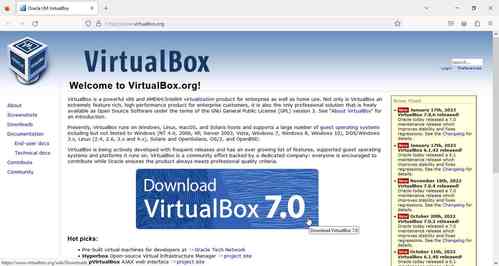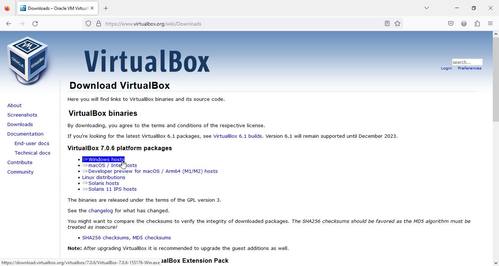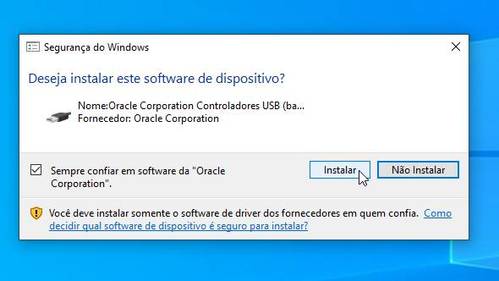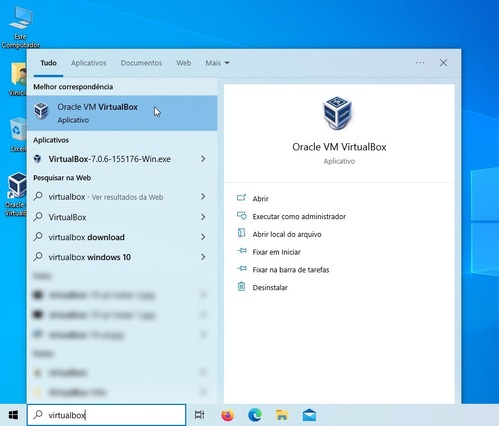VirtualBox: a forma mais fácil de conhecer o Linux sem precisar instalá-lo
O VirtualBox permite que você use o Linux em uma janela, como um programa no sistema operacional que você já usa. Isso pode facilitar o seu primeiro contato com o Linux. Neste artigo, você verá como instalar o VirtualBox no Windows e nas distribuições Linux mais populares, como criar uma máquina virtual e usar o Linux nela, além de dicas para usar o VirtualBox no dia a dia.
[ Hits: 17.772 ]
Por: Antônio Vinícius Menezes Medeiros em 09/06/2023 | Blog: https://antoniomedeiros.dev/
Instalando o VirtualBox no Windows
E clique no banner Download VirtualBox 7.0: Abaixo de VirtualBox binaries (binários do VirtualBox), clique em Windows hosts (computadores com Windows): O download do instalador começa.
Quando o download terminar, inicie o instalador.
Pode conduzir a instalação do "jeito clássico" do Windows (Avançar, Avançar, Avançar -- Next, Next, _Next_):
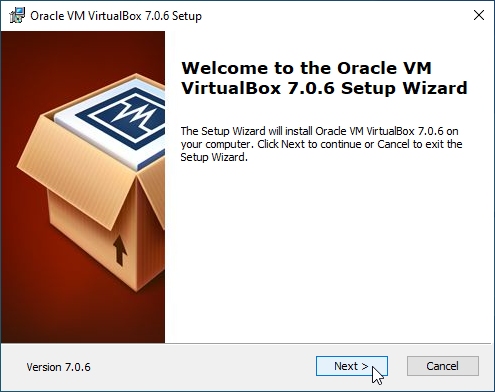
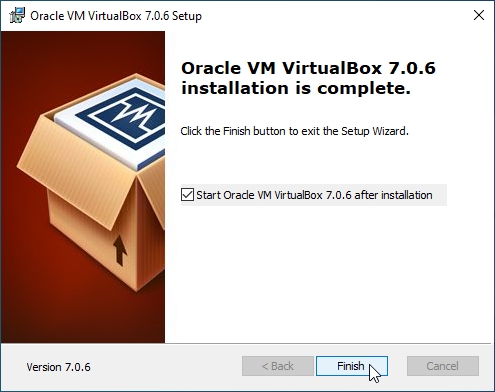
Iniciando o VirtualBox no Windows
Para iniciar o VirtualBox no Windows, dê dois cliques no atalho na Área de Trabalho: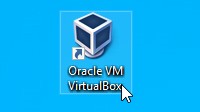
2. Instalando o VirtualBox no Windows
3. Instalando o VirtualBox no Ubuntu
4. Instalando o VirtualBox no Debian
5. Instalando o VirtualBox no openSUSE
6. Instalando o VirtualBox no Fedora
7. Instalando o VirtualBox no Manjaro
8. Instalando o VirtualBox em outras distribuições Linux
9. Criando uma nova máquina virtual
10. Inserindo a imagem ISO no leitor de DVD virtual
11. Iniciando, usando e desligando a máquina virtual
12. Prevenindo a ejeção do LiveCD/DVD
13. Criando um novo disco rígido virtual
14. Instalando o Linux na máquina virtual
15. Placa de rede em modo ponte (bridge)
16. Pacote de extensões (Extension Pack)
17. Adicionais para convidado (Guest Additions)
18. Conclusão e referências
Exibindo um splash durante o boot com Splashy
Portugol Online - Software livre para facilitar o estudo de algoritmos
Guia de referência do ISOLINUX (parte 2)
Incrementando o visual do KDE 4
Guia de referência do ISOLINUX (parte 1)
Rust - Uma nova linguagem de programação
Comando du - encontrando as maiores pastas e arquivos no Linux
Como fazer publicações pelo Instagram Web
Asterisk e Asterisk GUI - Instalação e Configuração no Debian Squeeze
Customizando o (K/X/ED)Ubuntu Linux Live-CD
Thanks for the sharing nice article. I found lot of interesting information from your article. Keep posting this kind of useful and helpful post. https://www.mcdvoice.onl/
Artigo bem completo para iniciante.
___________________________________________________________
Conhecimento não se Leva para o Túmulo.
https://github.com/mxnt10
Parabéns pelo artigo e pela excelente didática. Com certeza uma grande ferramenta tanto para iniciantes como para aqueles que já tem alguma kilometragem com Linux porém desejam encurtar caminho ou já esqueceram sobre a operação do Vbox por falta de uso.
Lástima que o uso do Vbox não consegue o milagre de manter um nível de performance tão alto como o desejado. Fui obrigado a usá-lo, para conseguir assinar um contrato para poder usar uma plataforma de análise e operação gráfica no mercado de futuros na Bovespa. Não houve forma de conseguir isto usando o WINE.
Excelente artigo.
Eu uso Kali Linux live boot USB pendrive, é bem melhor, pois tem um desempenho melhor no meu caso.
Patrocínio
Destaques
Artigos
LazyDocker – Interface de Usuário em Tempo Real para o Docker
Instalando COSMIC no Linux Mint
Turbinando o Linux Mint: o poder das Nemo Actions
Inteligência Artificial no desenvolvimento de software: quando começar a usar?
Dicas
[Resolvido] Algo deu errado ao abrir seu perfil
Usando o VNSTAT para medir o seu consumo de internet
Habilitando clipboard manager no ambiente COSMIC
Tópicos
Não estou conseguindo fazer funcionar meu Postfix na versão 2.4 no Deb... (2)
Quando vocês pararam de testar distros? (10)
Top 10 do mês
-

Xerxes
1° lugar - 112.558 pts -

Fábio Berbert de Paula
2° lugar - 58.076 pts -

Buckminster
3° lugar - 27.357 pts -

Alberto Federman Neto.
4° lugar - 19.294 pts -

Mauricio Ferrari
5° lugar - 17.916 pts -

Alessandro de Oliveira Faria (A.K.A. CABELO)
6° lugar - 17.535 pts -

edps
7° lugar - 16.798 pts -

Diego Mendes Rodrigues
8° lugar - 16.297 pts -

Daniel Lara Souza
9° lugar - 15.797 pts -

Andre (pinduvoz)
10° lugar - 15.346 pts